Как создать реалистичный эффект бликов на видео
Эффект бликов на видео незаменим в случаях, когда вам нужно создать имитацию солнечного света, придать романтическую атмосферу или подчеркнуть отдельные объекты на видео. Он также используется для достижения эффекта голливудского кино.
В этой инструкции мы расскажем, как работать с видеоэффектом «Блики» в бесплатном редакторе VSDC.
Новый эффект доступен, начиная с версии VSDC 6.5.1. Поэтому прежде всего скачайте редактор на официальном сайте.
Как добавить эффект бликов на видео в VSDC
VSDC очень точно позволяет настроить эффект бликов на видео за счёт наличия двух уровней настроек: параметры источника света и параметры самих бликов. Благодаря этому получается правдоподобный и динамичный эффект, который можно легко отрегулировать под конкретное видео.
Давайте посмотрим, как это выглядит на практике.
- Запустите VSDC и добавьте видео в проект, используя кнопку Импортировать контент на стартовом экране.

- Разместите курсор на шкале времени там, где должен появиться эффект бликов.
- Левой кнопкой мыши кликните по видеофайлу, перейдите в меню Видеоэффекты и выберите OpenGL — Блики.
- В окне Параметры позиции объекта нажмите OK.
Когда вы закончите, на видео появятся блики — это базовая версия эффекта с настройками по умолчанию. Обратите внимание, в центре эффекта также появился небольшой крестик. Вы можете использовать его для перемещения эффекта по сцене и даже за сцену.
Вполне возможно, что вас устроит полученный вариант, и вы захотите оставить всё как есть. Тогда просто перейдите во вкладку экспорта и сохраните видео на компьютер.
Ниже мы расскажем, как работать с данным эффектом на более профессиональном уровне. Вы узнаете, как изменить положение, размер и мощность источника света, а также интенсивность и цвет бликов.
Обзор настроек эффекта «Блики» в VSDC
Чтобы открыть окно настроек, сделайте двойной щелчок по видеофайлу, а затем щёлкните левой кнопкой мыши по слою эффекта. В контекстном меню выберите Свойства – справа откроется Окно свойств.
В контекстном меню выберите Свойства – справа откроется Окно свойств.
Настройки эффекта условно поделены на четыре категории:
- Общие параметры
- Параметры корректировки цветов
- Параметры источника света
- Параметры эффекта
Давайте рассмотрим каждую группу настроек в отдельности.
Общие параметры эффекта
В разделе Общие параметры вы можете дать название слою эффекта, задать конкретный момент его появления (покадрово или посекундно), а также продолжительность присутствия эффекта в кадре (в кадрах или в секундах).
Параметры корректировки цветов
Настройки параметров корректировки цветов позволяют отрегулировать уровень прозрачности эффекта. При этом, вы можете задать единый уровень прозрачности на всю продолжительность видео или же плавно увеличивать/уменьшать данный параметр по мере проигрывания.
Чтобы осуществить последнее, вам необходимо использовать параметры под названием Начальное значение и Конечное значение. Первый отвечает за уровень прозрачности на момент начала проигрывания видео, а второй – на конец проигрывания видео. Переход от начального значения к конечному происходит за счёт плавного увеличения или уменьшения значения параметров. На примере ниже уровень прозрачности в начале видео — 100% (то есть, полное отсутствие прозрачности), а в конце — 10%.
Первый отвечает за уровень прозрачности на момент начала проигрывания видео, а второй – на конец проигрывания видео. Переход от начального значения к конечному происходит за счёт плавного увеличения или уменьшения значения параметров. На примере ниже уровень прозрачности в начале видео — 100% (то есть, полное отсутствие прозрачности), а в конце — 10%.
Параметры источника света
Следующая группа настроек включает в себя параметры источника света.
Ключевой параметр в этой группе называется Полярные координаты. Он позволяет вам использовать систему полярных координат для более точного размещения источника света. Если данный параметр активирован (то есть, в выпадающем меню напротив строки Полярные координаты стоит «Да»), точка начала координат находится в центре сцены. Ориентируясь на эту точку, вы можете вручную задать Угол падения света, а также Дистанцию. Изменяя угол падения света, вы автоматически изменяете расположение бликов.
Параметры Начальное значение и Конечное значение в данном случае позволяют менять угол падения света по мере проигрывания видео. Это хороший приём, если, например, ваша цель – изобразить движение солнца в течение дня.
Параметр Дистанция определяет, насколько далеко от центра сцены будет сдвинут центр источника света. При этом движение будет направлено в сторону указанного вами угла.
Например:
- Если угол равен 90, источник света будет двигаться вниз.
- Если угол равен 180, источник света будет двигаться влево.
- Если угол равен 270, источник света будет двигаться вверх.
- Если угол равен 360, источник света будет двигаться вправо.
При значении параметра «Дистанция» равном 0, источник света всегда будет находиться в центре сцены.
Если вы деактивируете режим полярных координат (то есть, выберите «Нет» в выпадающем меню напротив строки Полярные координаты), точка отсчёта будет расположена в левом верхнем углу сцены. В этом случае, вы сможете задать расположение источника света, используя оси X и Y. Следуя методу, описанному выше, вы также сможете применить динамическое изменение дистанции за счёт начального и конечного значений.
В этом случае, вы сможете задать расположение источника света, используя оси X и Y. Следуя методу, описанному выше, вы также сможете применить динамическое изменение дистанции за счёт начального и конечного значений.
Следующий параметр в группе называется Использовать основной свет. Он позволяет “включать” и “выключать” основной источник света на видео. Если в выпадающем меню напротив этого параметра выбран вариант «Да», источник света будет виден. Если же этот параметр выключить, будут видны лишь блики.
При условии, что основной источник света активирован, вы можете настроить следующие его характеристики:
- Динамическое смещение лучей света
- Смещение лучей света
- Плотность лучей света
- Сила лучей света
- Размер источника света
Первые два параметра – Динамическое смещение лучей света и Смещение лучей света – позволяют настроить тип вращения лучей вокруг источника света. Если первый параметр активирован, лучи будут вращаться автоматически. Если же вы активируете второй параметр, вы сможете откорректировать движение лучей вручную. Естественно, эти два параметра являются взаимоисключающими. То есть, для настройки смещения лучей света вручную, вам необходимо деактивировать динамическое смещение лучей света.
Если первый параметр активирован, лучи будут вращаться автоматически. Если же вы активируете второй параметр, вы сможете откорректировать движение лучей вручную. Естественно, эти два параметра являются взаимоисключающими. То есть, для настройки смещения лучей света вручную, вам необходимо деактивировать динамическое смещение лучей света.
Максимальное значение для параметра «Смещение лучей света» — 100, и это означает полный оборот вокруг источника света в 360 градусов.
Плотность лучей света, как это и следует из названия, определяет, насколько плотно будут распределены лучи вокруг источника света. Чем выше значение этого параметра, тем тоньше будут лучи, и тем более плотно они будут расположены вокруг источника. Чтобы плавно менять плотность лучей света, используйте Начальное и Конечное значения.
Сила лучей света выражается в их резкости. То есть, чем выше значение этого параметра, тем более резкими будут лучи.
Размер источника света также можно настроить вручную.
Настройки эффекта бликов на видео
После того, как вы придали нужный вид источнику света, можно переходить к настройке самих бликов. В Окне свойств это четвертая группа параметров: Параметры эффекта. Ниже мы поясним, за что отвечает каждый из них.
Первый параметр группы называется Интенсивность блика. Он позволяет задать видимость бликов на видео. Для того, чтобы блики постепенно усиливались или, наоборот, уменьшались по мере проигрывания, воспользуйтесь параметрами Начальное значение и Конечное значение.
Например, на иллюстрации ниже мы применили плавное увеличение бликов на видео. Начальное значение интенсивности = 100, а конечное = 300.

Название следующего параметра, Уровень шума, говорит само за себя. Чем выше уровень шума, тем менее заметен источник света на видео и более зернистым выглядит эффект. При уровне шума равном 100, ни источника света, ни бликов на видео видно не будет.
Видимая зона – очень важный параметр, отвечающий за видимость объектов на сцене. По сути, понижая уровень видимости, вы создаёте эффект видео, снятого ночью или в сумерках. Этот приём можно использовать, например, параллельно с увеличением или уменьшением размера и мощности источника света.
На примере ниже начальное значение «Видимой зоны» = 10, а конечное – 100. Обратите внимание, как заметно увеличивается видимость, создавая идеальную имитацию рассвета.
Последующие настройки в этой группе направлены на цветокоррекцию и работу с тонами бликов. Мы нередко встречаем запросы на красные, голубые, жёлтые или зелёные блики, поскольку эти цвета являются наиболее популярными для данного эффекта. В VSDC вы сможете вручную задать нужный тон бликов и откорректировать его интенсивность.
Мы нередко встречаем запросы на красные, голубые, жёлтые или зелёные блики, поскольку эти цвета являются наиболее популярными для данного эффекта. В VSDC вы сможете вручную задать нужный тон бликов и откорректировать его интенсивность.
Чтобы начать, найдите параметр под названием Тон цвета. Затем выберите желаемый тон. Обратите внимание, что выбранный тон будет применён и к бликам, и непосредственно к самому видео.
Следующий этап – индивидуальная настройка каждого блика. Сразу под параметром Тон цвета найдите режим Блики активированы. Сделав по нему двойной щелчок, вы откроете 4 вкладки меню – по вкладке для каждого блика. По умолчанию, все четыре блика – то есть, максимальное количество – отображаются на сцене. Используя данные настройки, вы можете удалить любой из бликов или настроить его отдельно.
Перейдём непосредственно к вопросу тонов. Каждый блик содержит в себе три цветовых компонента: красный, зелёный и синий. Вы можете выбрать доминирующий компонент для эффекта, а также настроить следующие параметры:
- Интенсивность компонента
- Дистанция компонента
- Размер компонента
Под Интенсивностью подразумевается уровень яркости выбранного компонента по сравнению с остальными. Например, снижая интенсивность красного тона в блике, вы автоматически увеличиваете интенсивность зелёного и синего тонов.
Например, снижая интенсивность красного тона в блике, вы автоматически увеличиваете интенсивность зелёного и синего тонов.
Дистанция позволяет контролировать сдвиг компонента от центра сцены к обозначенному блику. Чтобы понять, о чём речь, посмотрите на иллюстрацию ниже. Например, если вы зададите значение 0 для параметра «Дистанция», цветовой компонент будет расположен в центре сцены. Если же изменить значение на 100, компонент будет расположен непосредственно над бликом.
На видео мы плавно сдвигаем цветовой компонент для блика №1 от центра сцены к блику. Начальное значение параметра = 0, а конечное = 100.
Размер компонента, как и следует из названия, позволяет увеличивать или уменьшать выбранный цветовой компонент для конкретного блика.
Добавьте эффект бликов в своё следующее видео!
Эффект бликов не обязательно подразумевает солнце в качестве источника света. Сценарии видео могут быть самые разные. Например, помимо романтических свадебных видео и съёмок природы, блики активно используют в видео с сюжетами из научной фантастики, видео про космос и даже в мемах.
Нужны идеи? Присоединяйтесь к нам на Facebook и не забудьте подписаться на наш канал YouTube – мы еженедельно публикуем новые инструкции.
iOS 15 избавит фото от зеленых бликов
Новая операционная система iOS 15, которая станет доступна этой осенью, будет автоматически удалять с изображений характерные пятна зеленоватого оттенка. Об этом сообщил пользователь Reddit под ником Doubleluckstur, которые сравнил снимки, сделанные на айфон с новейшей бета-версией iOS 15, с фотографиями, снятыми на старые устройства.
Блики объектива — это особенность камеры смартфонов Apple последних моделей. Как правило, яркая зеленая точка появляется при съемке под прямыми солнечными лучами либо от яркого источника света внутри помещений. Doubleluckstur отмечает, что на айфоне с четвертой бета-версией iOS 15 дефект по-прежнему заметен в видоискателе, однако после обработки изображения он устраняется автоматически.
Алгоритм в том числе справляется с пятнами на фоне неба и травы, на статических снимках, а также на «живых» фото (Live Photo). Тем не менее, пишут другие пользователи Reddit, системе не всегда удается «поймать» блик возле верхушек деревьев или сеток на окнах.
Тем не менее, пишут другие пользователи Reddit, системе не всегда удается «поймать» блик возле верхушек деревьев или сеток на окнах.
На каких моделях работает новая функция, пока неясно. Один из владельцев iPhone Xs подтвердил поддержку автоудаления бликов, в то время как пользователь iPhone 8 Plus сообщил об отсутствии такой возможности. Возможно, предполагают авторы издания 9to5Mac, алгоритму требуется процессор A12 Bionic (устанавливается в iPhone Xs/Xr и более новые модели). Без него не будут работать и некоторые другие новые функции iOS 15, включая портретный режим в FaceTime и Live Text для оцифровки текста.
Релиз iOS 15 и iPadOS 15 для планшетов ожидается в сентябре—октябре. Установить новую операционку можно будет на все
iPhone, iPad и iPod touch, совместимые с iOS 14 и даже iOS 13 (включая iPhone 6s, iPhone SE 1-го поколения, iPod touch 7, а также iPad mini 4, iPad Air 2 и iPad 5-го поколения и старше).
Помимо прочего, iOS 15 привнесет полностью переработанную систему уведомлений и режим «Фокус», автоматическое размытие фона в видеочатах FaceTime, карту осадков в приложение «Погода», а также поддержку расширений в браузере Safari.
5 впечатляющих фотолайфхаков за 5 минут
Необязательно иметь дорогое профессиональное оборудование, чтобы делать отличные кадры и видео со спецэффектами. Достаточно всего нескольких минут и самых простых предметов, которые есть под рукой в каждом доме.
Южноафриканский фотограф Шелдон Эванс (Sheldon Evans) поделился пятью гениальными лайфхаками, которые помогут вам сэкономить съёмочное время и получить весьма достойный результат.
1. Софтбокс из пластикового пакета
Чтобы получить мягкий рассеянный свет, достаточно обычного белого целлофанового пакета. Встряхните его, чтобы пакет наполнился воздухом, завяжите ручки и придайте нужную форму. Импровизированный софтбокс готов!
2. Слайдер из полотенца
Если вы ещё не успели обзавестись специальным слайдером для штатива, это не повод не снимать крутые видео. Расстелите на столе полотенце, положите на него камеру и тяните полотенце в нужную сторону. Надеемся, полотенце-то у вас есть?
3.
 Имитация эффекта боке при макросъёмке
Имитация эффекта боке при макросъёмкеТут всё совсем просто: находим готовое фото с эффектом боке в Сети, помещаем перед ним объект съёмки и фотографируем.
4. Компакт-диск для эффекта бликов
Чтобы не тратить время на наложение фильтров с бликами при обработке фото, добавьте блики сразу при съёмке. Для этого нужно разместить под объективом компакт-диск и пустить им несколько солнечных зайчиков.
5. Эффект засвеченной плёнки
Модный эффект старого плёночного фото с засвеченным уголком достигается при помощи спички, зажжённой перед объективом. Осторожно, не спалите камеру! Кстати, чтобы не обжечь пальцы, можно заменить спичку на свечку.
Посмотрите, как пользуется этими лайфхаками сам Шелдон Эванс.
Эти маленькие хитрости позволят вам не таскать с собой на съёмки кучу оборудования, что особенно ценно, если вы путешествующий фотограф. К тому же, как видите, они настолько элементарны, что справится даже новичок.
К тому же, как видите, они настолько элементарны, что справится даже новичок.
Читайте также 🧐
Калибровка встроенного дисплея для содержимого HDR в Windows
Откалибруйте ваш встроенный дисплей, чтобы получить требуемые качество видео и свойства изображения при просмотре потокового видео в формате HDR. С помощью калибровки дисплея можно установить баланс детализации светлых и темных участков сцены. Например, к светлым участкам сцены относятся солнечный свет, огонь и блики. К темной части сцены относятся тени или помещения со слабым освещением.
-
Выберите кнопку Начните, а затем введите параметры. Выберите Параметры > отображение.
-
В верхней части экрана отображения выберите встроенный дисплей.

-
Выберите HDR или Использовать HDR, а затем выберите Отобразить калибровку для HDR видео.
-
На экране Отобразить калибровку для видео HDR выберите Полноэкранный режим для примера видео.
-
На экране «Калибровка экрана» перетащите ползунок снизу влево или вправо.
При калибровке дисплея цель — получить хорошее соотношение между подробностями в более темных частях сцены (в данном случае окна в зданиях слева) и более яркими частями (здесь, в верхней части горы).
-
Чтобы повысить детализацию снега на горе, перетащите ползунок вправо.
-
Чтобы повысить детализацию зданий, перетащите ползунок влево.

-
-
Если вы довольны результатами, выберите Выход из полноэкранного режима в правом нижнем углу.
-
Просмотрите потоковое видео в формате HDR в поддерживаемом видеоприложении и оцените его качество.
-
Если вам не нравится, как выглядит видео, вернитесь к шагу 5 и снова откалибруйте дисплей.
-
Если светлые участки видео выглядели размытыми, перетащите ползунок вправо.
-
Если детализация темных участков на видео была слишком низкой, перетащите ползунок влево.
-
-
(Необязательно) Чтобы вернуться к исходным настройкам калибровки, на экране «Калибровка видео HDR» выберите сброс калибровки.

Статья по теме
Откалибруйте ваш встроенный дисплей, чтобы получить требуемые качество видео и свойства изображения при просмотре потокового видео в формате HDR. С помощью калибровки дисплея можно установить баланс детализации светлых и темных участков сцены. Например, к светлым участкам сцены относятся солнечный свет, огонь и блики. К темной части сцены относятся тени или помещения со слабым освещением.
-
Выберите кнопку Начните воспроизведение > Параметры > приложения >Видео .
-
В разделе «Потоковое видео в формате HDR» выберите Параметры Windows HD Color.
-
В параметрах Windows HD Color выберите дисплей ноутбука в разделе Выбор дисплея.
 Убедитесь, что окно параметров отображается на дисплее ноутбука.
Убедитесь, что окно параметров отображается на дисплее ноутбука. -
Выберите пункт Изменить параметры калибровки.
-
На экране калибровки видео HDR выберите Полноэкранный режим для примера видео.
-
На экране «Калибровка экрана» перетащите ползунок снизу влево или вправо.
При калибровке дисплея цель — получить хорошее соотношение между подробностями в более темных частях сцены (в данном случае окна в зданиях слева) и более яркими частями (здесь, в верхней части горы).-
Чтобы повысить детализацию снега на горе, перетащите ползунок вправо.
-
Чтобы повысить детализацию зданий, перетащите ползунок влево.

-
-
Получив нужный результат, выберите Выйти из полноэкранного режима в правом нижнем углу.
-
Просмотрите потоковое видео в формате HDR в поддерживаемом видеоприложении и оцените его качество.
-
Если вам не нравится, как выглядит видео, вернитесь к шагу 5 и снова откалибруйте дисплей.
-
Если светлые участки видео выглядели размытыми, перетащите ползунок вправо.
-
Если детализация темных участков на видео была слишком низкой, перетащите ползунок влево.
-
-
(Необязательно) Чтобы вернуть исходные параметры калибровки, выберите Сбросить калибровку на экране калибровки HDR-видео.

Примечания:
-
Чтобы откалибровать встроенный дисплей для воспроизведения видео в формате HDR, вам потребуется компьютер с Windows 10 (версия 1803 или более поздняя) и поддержкой воспроизведения видео в формате HDR. Чтобы узнать, какая у вас версия Windows 10, см. Windows операционной системы? Дополнительные сведения о требованиях HDR для Windows 10 см. в этой Windows 10.
-
С помощью этой функции можно откалибровать только встроенные дисплеи. Вы не сможете использовать ее для калибровки внешних дисплеев.
Статья по теме
Battlefield 2042: блики, хаос, мыло | Видеоигры, Игры
Незавидны дела на Земле в 2042 году: относительный мир между Россией и США висит на волоске; кризисы и мелкие войны породили свыше миллиарда беженцев — кому-то из них уже некуда возвращаться, кому-то незачем. Эти беженцы и стали новыми «гражданами мира», образовав фракцию Неприкаянных, чья цель — не допустить эскалации конфликта и вернуть на планету покой да процветание. Силой, если потребуется.
Эти беженцы и стали новыми «гражданами мира», образовав фракцию Неприкаянных, чья цель — не допустить эскалации конфликта и вернуть на планету покой да процветание. Силой, если потребуется.
Battlefield 2042
Жанр: многопользовательский шутер
Разработчик: DICE
Издатель: Electronic Arts
Возрастной рейтинг: 18+
Платформы: PC, PS4, PS5, X1, XSXS
Играли на: PC
Перевод: полный
Похоже на: Star Wars: Battlefront 2 (2017) • Squad (2020) • The Cycle: Frontier (2022)
Хотя действие новой Battlefield разворачивается спустя пару десятков лет после событий четвёртой части (и продолжает их), для успешной игры быть знатоком серии вовсе не обязательно. О том, что тут делать новичкам и тем, кто раньше ни один Battlefield не запускал, мы и хотим поговорить в первую очередь.
Battlefield 2042 — строго сетевая игра, где вам предстоит лишь один тренировочный матч с AI, а затем — исключительно онлайн-баталии против внушительных армий или небольших отрядов, состоящих из других игроков. Сюжетную кампанию в этот раз не завезли, зато есть целых три игровых режима — их-то и рассмотрим подробнее.
Сюжетную кампанию в этот раз не завезли, зато есть целых три игровых режима — их-то и рассмотрим подробнее.
При нехватке людей в поле игра заполнит места ботами — вот насколько разработчики гордятся возросшим до 128 солдат на сервере масштабом боевых действий
Режим All-Out WarfareЧто бы ни говорили ветераны серии про изменение темпа игры, пустоты на выросших в разы картах и отсутствие активного геймплея из трейлеров, Battlefield всё равно остаётся собой. Алгоритм игры примерно такой: выбираете место респавна, бежите, получаете пулю, выбираете место респавна вновь, бежите, взрываетесь, и так десятки раз за вечер. Порой противники будут падать от ваших пуль, порой вы успеете запрыгнуть в танк или на вертолет, вызовете железного дрона-пса, но всё это никак не изменит фундаментальную формулу Battlefield, на которой серия держится десятилетиями. Цель каждой из противоборствующих команд в этом режиме — захват секторов через захват конкретной точки или даже нескольких точек в этих секторах. Побеждает команда, захватившая все секторы.
Побеждает команда, захватившая все секторы.
На самом деле первый и третий режимы весьма схожи и считаются классическими для серии, только третий куда безумнее
Это очень хаотичное, весёлое и массовое рубилово, не требующее ни построения тактики, ни особых навыков; полное случайностей, как и здешние погодные условия. Последние — ещё один повод для гордости разработчиков: внушительный торнадо, красивейшая песчаная буря, ливни и грозы — все эти напасти появляются на поле боя в тот или иной момент, хотя серьёзного влияния на геймплей, увы, не оказывают.
Что-то похожее можно сказать и про визитную карточку серии — разрушаемость. Она, конечно, присутствует, но заметна в основном при игре в военной технике. Технику теперь можно вызывать прямо себе под нос на поле боя, но её видов пока не так уж много: ховеркрафт, реальный российский танк Т-14 «Армата», вымышленный американский танк, самолёт-транспортировщик, несколько видов вертолётов и истребителей, футуристичный броневик, гражданские и военные автомобили и квадроцикл.
Стихии — часть системы Levolution, предвестник которой появился ещё в Battlefield 3
Режим PortalЗдесь нам предлагают вернуться с обновлённой графикой в прошлые игры серии: Battlefield 3, Bad Company 2 и Battlefield 1942. Режим позволяет не только поиграть на старых картах (далеко не на всех) и со старой техникой, но и вспомнить целый ряд механик тех игр. Это, однако, не просто портал в ностальгию для ветеранов, но ещё и своеобразный конструктор серверов Battlefield, который позволяет собрать игру по собственным правилам: пусть солдаты времён Второй мировой из Battlefield 1942 сражаются с современной армией, а новейшие «Абрамсы» давят вермахт.
Можно прописать свои правила для сервера, создать зомби-режим или устроить драки между игроками на ножах. И конечно, для любителей хардкор-реализма стримеры уже собрали Milsim Server, убирающий из игры назойливый HUD, пометки, подсказки и дающий, пожалуй, лучший опыт игры в Battlefield 2042.
Доступность оружия, гаджетов и обвесов определяется званием/уровнем вашего персонажа, а они, в свою очередь, — накопленным опытом
Стоит учесть, правда, что конструктор всё-таки в игру напрямую не встроен. Чтобы стать хостом и задать правила своего сервера, необходимо скачать с официального сайта игры приложение Battlefield Builder. Мало того, даже создав свой сервер, вы можете столкнуться с нехваткой места в списке серверов. Но идея всё равно хорошая: какая-нибудь Arma вообще только так и существует.
Чтобы стать хостом и задать правила своего сервера, необходимо скачать с официального сайта игры приложение Battlefield Builder. Мало того, даже создав свой сервер, вы можете столкнуться с нехваткой места в списке серверов. Но идея всё равно хорошая: какая-нибудь Arma вообще только так и существует.
Создатели мода Project Reality для Battlefield 2 в своё время не смогли договориться с DICE и сделать реалистичный вариант на базе движка уже Battlefield 3. В итоге они выпустили свой Squad отдельным проектом. Сегодня бы таких жертв не потребовалось
Режим Hazard ZoneА что же оставшийся режим, Hazard Zone? Очень нетипичный и новый для Battlefield, но такой знакомый для всех, кто играл в Escape from Tarkov или Hunt: Showdown. Здесь вы в отряде до четырёх человек высаживаетесь на обширную территорию — в её роли выступает какая-либо из новых карт Battlefield 2042 — и ищете разбросанные то тут, то там данные со спутников. Кроме вашего отряда есть ещё семь таких же, к тому же разведданные охраняют сравнительно опасные солдаты под управлением AI. Нужно собрать как можно больше данных и покинуть территорию, а механика побега весьма бескомпромиссна: на восемь отрядов приходится две точки эвакуации. Не успели — проиграли. Отряд погиб — проиграли.
Нужно собрать как можно больше данных и покинуть территорию, а механика побега весьма бескомпромиссна: на восемь отрядов приходится две точки эвакуации. Не успели — проиграли. Отряд погиб — проиграли.
Явно под Hazard Zone созданы специализации солдат: они более гибкие и индивидуальные, чем классы из предыдущих частей серии
Заодно Hazard Zone, пожалуй, единственное место, где у вас будет хоть какое-то время на ознакомление с лором: тут есть невероятное — паузы между перестрелками! Да и мотивы собирать данные понятны: те не должны попасть ни к одной из сверхдержав, чтобы не спровоцировать очередной общемировой конфликт, а ваш персонаж, как представитель Неприкаянных, против любой эскалации напряжения. Дело в том, что Неприкаянные, бывшие беженцы из разных стран, образовали собственный огромный социум и не желают впредь становиться жертвами чужих государственных конфликтов. Поэтому они готовы на всё, чтобы никакой компромат не вынудил Россию или США начать войну.
Поскольку перед нами мир будущего, игроки вольны пользоваться футуристическими военными технологиями: это датчики движения на летающих дронах; сканеры, просвечивающие укрытия и обнаруживающие врагов; прогрессивные вингсьюты; неугомонные суда на воздушной подушке, способные кататься по любой поверхности, при должной сноровке даже по стенам небоскрёбов; трогательный дрон «Рейнджер», охраняющий хозяина словно верная овчарка с пулемётом.
Есть тут и новые виды пехотного вооружения, которые в нашем мире пока находятся лишь на стадии проекта. Например, винтовки из программы NGSW, в частности, SIG Sauer MCX Spear NGSW-R. Для стрелкового оружия в игре присутствуют различные обвесы, а менять их можно прямо на поле боя. Если, конечно, вы до этих обвесов успели докачаться.
Вселенная BattlefieldИтак, издатели хотят, чтобы мы проводили время в игре, качаясь и постепенно открывая контент. Время прокачки искусственно завышено, для открытия всех гаджетов и тем более косметических улучшений потребуются десятки, а то и сотни часов. EA не таят, что перед нами игра-сервис; приглашают посмотреть, какими были старые игры франшизы; дают конструктор для создания новых игр по собственным правилам; развивают магазин и вот-вот подвезут туда «косметику» и прочие прискорбные атрибуты современности; добавляют в свою игру какие-то успешные выстрелившие жанры.
Совершенно секретноТолько для знатоков серии!
- — Нет, нам не дали разрушаемость как в Bad Company 2.

- — Да, они снова поломали хитрегистрацию и сетевой код.
- — Да, это снова обычная хаотичная «батла».
- — Нет, Hazard Zone не убийца Tarkov или Hunt, хотя пытается.
- — Да, тут невыносимый продающий интерфейс и миллион значков на экране.
- — Да, тут есть «косметика» и внутриигровой магазин.
- — Нет, после пятой части они не оставили попыток рассказать, как важно diversity.
- — Да, тут высокий средний TTK.
- — Да, тут есть DLSS и нормальная оптимизация.
- — Нет, aim assist на консолях пока не работает.
- — Да, в Portal можно собирать реалистичные моды.
- — Нет, Levolution не сильно влияет на геймплей.
- — Да, техника рушит игру за пехоту даже лучше, чем здания.
- — Да, новые карты большие и пустые.
- — Да, масштабность ощущается только в режиме Прорыв.
- — Да, пожалуй, это всё дороговато для игры-сервиса.
До новых встреч, ветераны!
В общем, есть все признаки того, что из Battlefield создают метавселенную. Одну из тех, какие давно пророчат игропрому на смену франшизам, тайтлам и номерным проектам. Зачатки этого нового мира уже видны по играм, годами живущим благодаря сезонам. Если продажи Battlefield 2042 пойдут по плану, если EA останутся довольны, то в перспективе там появятся и прочие игры серии, и остальные карты, и разные моды и режимы. Кто знает, быть может, начнут появляться одиночные или кооперативные сюжетные кампании. Разработчики и издатели пробуют сделать именно из этой части франшизы «последнюю Battlefield», которая должна стать единой мультивселенной и продавать себя постоянно и автономно. Наверное, поэтому если хочется приобщаться к данной франшизе, то удобнее сделать это именно сейчас, несмотря на все технические шероховатости проекта.
Одну из тех, какие давно пророчат игропрому на смену франшизам, тайтлам и номерным проектам. Зачатки этого нового мира уже видны по играм, годами живущим благодаря сезонам. Если продажи Battlefield 2042 пойдут по плану, если EA останутся довольны, то в перспективе там появятся и прочие игры серии, и остальные карты, и разные моды и режимы. Кто знает, быть может, начнут появляться одиночные или кооперативные сюжетные кампании. Разработчики и издатели пробуют сделать именно из этой части франшизы «последнюю Battlefield», которая должна стать единой мультивселенной и продавать себя постоянно и автономно. Наверное, поэтому если хочется приобщаться к данной франшизе, то удобнее сделать это именно сейчас, несмотря на все технические шероховатости проекта.
Если через десять лет выстрелит Star Citizen, а Battlefield 2042 к тому моменту будет ещё жива, ручаюсь, EA и высадки на планеты в свою игру решит добавить
Красивый и масштабный сетевой шутер-блокбастер, а заодно песочница, которая позволит познакомиться со старыми играми Battlefield и рискует стать виртуальным плацдармом для развития всей серии. Если, конечно, EA справится с нахлынувшим на проект негативом игроков.
Если, конечно, EA справится с нахлынувшим на проект негативом игроков.
По ощущениям пока что это в целом стандартная Battlefield: очень хаотичная и динамичная, аркадная и несерьёзная, красивая и масштабная. Но в этот раз она совершенно открыта к модификациям и обрастанию контентом, что уже сейчас позволяет нет-нет да застать на разных серверах совершенно разные по темпу и атмосфере игры. Наверное, в перспективе многие любители шутеров смогут найти здесь что-то именно для себя.
Как уменьшить блики на экране при воспроизведении видеоигр
Снимок экрана: Remedy Entertainment (PlayStation Store)
Вы когда-нибудь пробовали играть в Control в солнечный день? Хотя шутер от третьего лица Remedy Entertainment — потрясающая игра, он также мрачен как в прямом, так и в тематическом плане. Пытаться застрелить Шипа на виду у солнечного окна — все равно что смотреть на солнечное затмение без защитных очков. Это не сработает, вы можете нанести непоправимый ущерб, и все, включая CNN, будут над вами смеяться.
Что ж, теперь, когда мы на финише весны, солнце должно светить непрерывно в обозримом будущем. А из-за того, что усилия определенного правительства по борьбе с определенным кризисом не впечатляют, лето 2020 года будет выглядеть совсем иначе по сравнению с прошлым летом. Это означает меньше пикников, пляжных поездок и бранчей на свежем воздухе, а также больше дней, проведенных внутри, играя в видеоигры.
Игра в видеоигры в солнечные дни означает одно: вы обязательно столкнетесь с серьезными бликами.Яркий свет, конечно, сводит с ума, но есть вещи, которые вы можете сделать, чтобы смягчить его. Они здесь.
Конечно, я всего лишь один человек. Так что, если у вас есть какие-то хитрости, поделитесь, пожалуйста. Этим летом я бы с удовольствием поиграл в Control днем.
G / O Media может получить комиссию
Сэкономьте 26%
5 лет PlayStation Plus
Играйте онлайн до 2026 года
Объедините все 5 кодов и получите 5 лет неограниченного доступа к классическим играм PlayStation или поделитесь ими со своими товарищи по играм и семья.
Поигрался с настройками.
Если вы похожи на меня, вы соглашаетесь с настройкой яркости по умолчанию, которую игра предлагает вам при запуске. Зачем пытаться сделать логотип едва видимым, если вы уже можете просто играть в игру? Обычно такое нетерпение не оказывает незначительного влияния на игру, в которую вы играете. Но когда вы имеете дело с серьезными бликами, это действительно имеет значение. Откройте настройки игры и поиграйте с ползунками яркости и контрастности. Мы надеемся, что они должны быть в разделе «видео», но эй, меню видеоигр не всегда правильно.
Впрочем, стоит связываться не только с игровыми настройками. Большинство современных телевизоров имеют надежные визуальные возможности. Вы можете поиграть с яркостью (поверните ее полностью вверх) или контрастностью (настройте по своему усмотрению) вручную. Или вы можете углубиться в функции энергосбережения вашего телевизора. Просто помните, какую настройку вы выберете. Иногда такие настройки просто включить или выключить. Чаще всего этот выбор статичен; включите его, и ваш экран будет постоянно тускнеть, чтобы потреблять меньше электроэнергии.Но если есть выбор «авто» или что-то в этом роде, попробуйте его. Такие функции позволяют некоторым телевизорам автоматически регулировать яркость экрана в зависимости от окружающего освещения в вашей комнате, в том числе от естественных источников. (Бонус: утешение заключается в том, что вы делаете один маленький шаг к более экологичному образу жизни.)
Чаще всего этот выбор статичен; включите его, и ваш экран будет постоянно тускнеть, чтобы потреблять меньше электроэнергии.Но если есть выбор «авто» или что-то в этом роде, попробуйте его. Такие функции позволяют некоторым телевизорам автоматически регулировать яркость экрана в зависимости от окружающего освещения в вашей комнате, в том числе от естественных источников. (Бонус: утешение заключается в том, что вы делаете один маленький шаг к более экологичному образу жизни.)
Приобретите поворотное настенное крепление.
Вы могли бы подумать, что установка телевизора на стену — это несложный процесс. Но вы можете избавить себя от множества неприятностей, выбрав настенное крепление, которое вращается, поворачивается, поворачивается или иным образом делает что-то большее, чем просто «прибивает этот тяжелый и дорогой элемент оборудования в одном неподвижном месте».«После установки просто поверните телевизор подальше от окна, когда солнце светит во все стороны. В зависимости от того, как расставлена ваша мебель, вы можете в конечном итоге попробовать сыграть в игры под углом, что не идеально. Но послушайте, это лучше, чем суровый взгляд.
Но послушайте, это лучше, чем суровый взгляд.
Большинство розничных продавцов больших коробок продают прекрасные поворотные кронштейны для телевизоров примерно за 50 долларов. По этой цене вы сможете найти то, что поддерживает экраны до 50 дюймов. Однако, если ваш телевизор больше, вам, возможно, придется выложить вдвое больше.
Рассмотрим внешние товары.
Невозможно говорить об уменьшении бликов, не говоря о различных продуктах на рынке, которые специально разработаны для этой цели: антибликовые спреи, антибликовые экраны, самоклеющиеся пленки. Конечно, эти продукты существуют, но действуйте осторожно. Проведите свое исследование. Прочтите отзывы. Дважды проверьте инструкции и прочтите все гарантии. Покупка неправильного продукта может быть в лучшем случае бесполезной, а в худшем — нанести непоправимый вред вашему телевизору. Caveat emptor.
Ремонт.
Это самый простой трюк: переместите лампы за телевизором, чтобы уменьшить блики. Даже перемещение лампы сбоку от телевизора может творить чудеса. Главное — убедиться, что внешние источники света не параллельны вашему экрану. Сдвинуть шторы — также панацея от слепящего взгляда. Затемняющие шторы, которые вы можете купить в местном магазине товаров для дома за 30 долларов или меньше, не помогут вам попасть в какие-либо обзоры Elle Decor в Instagram, но они гарантированно заблокируют нежелательный солнечный свет.Конечно, лучшее, что вы можете сделать, чтобы избавиться от бликов, — это приобрести встраиваемый шкаф под телевизор. Таким образом, ваш телевизор будет заблокирован сбоку от любых источников света. Только не смотри в окно!
Главное — убедиться, что внешние источники света не параллельны вашему экрану. Сдвинуть шторы — также панацея от слепящего взгляда. Затемняющие шторы, которые вы можете купить в местном магазине товаров для дома за 30 долларов или меньше, не помогут вам попасть в какие-либо обзоры Elle Decor в Instagram, но они гарантированно заблокируют нежелательный солнечный свет.Конечно, лучшее, что вы можете сделать, чтобы избавиться от бликов, — это приобрести встраиваемый шкаф под телевизор. Таким образом, ваш телевизор будет заблокирован сбоку от любых источников света. Только не смотри в окно!
Выньте коммутатор из док-станции.
Вы ведь знаете, что можете играть в эту штуку с рук? Сделать большинство из этого! Если в вашем районе, таком как Нью-Йорк, похоже, что его закроют примерно на столько же, сколько уходят календари, немного погодя Paper Mario: The Origami King может быть единственным качественным местом для отдыха на свежем воздухе, которое вы можете получить этим летом.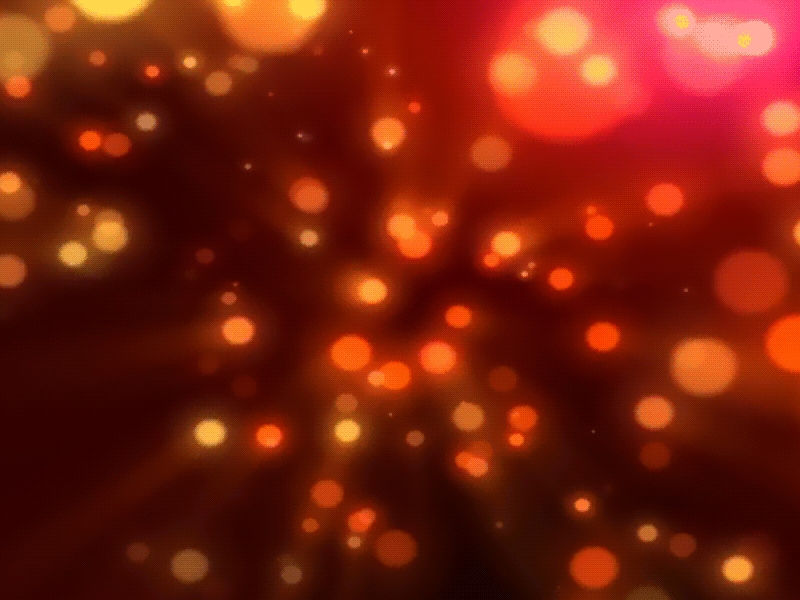
Истории по теме:
Как уменьшить солнечные блики, яркость, потерю деталей … — Adobe Support Community
Если вы проверите свойства видеоряда на панели композиции, затем наведите указатель мыши на самые яркие части изображения и проверьте на панели информации значения цветов, которые вы можете определить, есть ли какая-либо информация для восстановления. 8-битный (нормальное видео) видео имеет максимальное значение для всех каналов 255. Если вы видите 255, то дополнительных деталей для восстановления нет.
Если у вас видеоматериал с более высокой скоростью передачи данных и настройки цвета вашей информационной панели соответствуют отснятому материалу, применяется то же правило. Если на изображении есть области, которые находятся в верхней части цветового диапазона, информации для восстановления мало или совсем нет.
На скриншоте, который опубликовал Чарльз, еще есть информация, которую нужно восстановить. Запрос на создание подключаемого модуля Auto-Brightness, который уже существует в нескольких подключаемых модулях цветокоррекции, включая Lumetry. Даже эффект «Кривые» имеет кнопку «Авто». Lumetri имеет Авто. Даже Euqalize выполнит первоначальное исправление отснятого материала в AE.
Даже эффект «Кривые» имеет кнопку «Авто». Lumetri имеет Авто. Даже Euqalize выполнит первоначальное исправление отснятого материала в AE.
В учебнике, опубликованном Чарльзом, показан своего рода забавный рабочий процесс в Premiere Pro, который профессиональный колорист, вероятно, не использовал бы, и поскольку кадры идентичны, а ведущий находится в кадре, мне трудно поверить, что «передержанный «Видеоматериал справа — это просто копия видеоряда с базовыми уровнями или кривыми, примененными к видеоматериалу, который перезаписывается с помощью Lumetri.№
Charles, AE имеет отличные инструменты для цветокоррекции отснятого материала. Функция Auto в Curves или Lumteti предоставит вам достойную отправную точку одним щелчком мыши, но на самом деле для цветокоррекции изображения требуется гораздо больше, чем пара щелчков мышью. Есть много лучших руководств по использованию Lumetri, чем то, что вы опубликовали. Даже когда вы переходите к пакету цветокоррекции $$$$$ / час с оборудованием на миллионы долларов, первоначальный выбор АВТО только приводит вас к отправной точке, и даже самый дорогой пакет в мире с лучшим доступным программным обеспечением не может восстановить информацию этого там нет. Чем меньше у вас свободного места в изображении, тем больше вероятность того, что вы собираетесь создать полосы в восстановленных светлых участках или тенях.
Чем меньше у вас свободного места в изображении, тем больше вероятность того, что вы собираетесь создать полосы в восстановленных светлых участках или тенях.
Я сделал снимок экрана, на котором докладчики «переэкспонировали» правую часть кадра, добавил снимок экрана 8bi в новую композицию AE, продублировал слой и установил два слоя рядом друг с другом. Сначала я добавил уровни без каких-либо корректировок, чтобы я мог хорошо рассмотреть пиксели, с которыми мне нужно работать, затем применил эффект выравнивания к кадру, затем поместил копию уровней ниже, чтобы увидеть, сколько дырок у меня осталось с исходным полностью автоматическая цветокоррекция.Это 32-битная композиция, но, как вы можете ясно видеть, Equalize дал мне довольно хорошее исправление, и дисплей уровней показывает полный диапазон цветов, но все дыры в гистограмме показывают потенциальные значения цвета, которые не имеют Информация. Единственный способ заполнить эти значения цвета — это иметь для начала изображение с более высокой битовой глубиной.
Я почти согласовал окончательную цветовую оценку передержанного (??) материала, которую представил докладчик, просто применив Equalize, а затем добавив пару точек к Curves.Выглядит неплохо примерно за 20 секунд работы над 8-битным изображением.
Вот еще один подход, еще одно 10-секундное исправление отснятого материала, чтобы кадры с чрезмерной экспозицией выглядели правильно экспонированными. Всего два шага. Добавьте уровни и отрегулируйте входной уровень черного до тех пор, пока он не приблизится к первым темным пикселям слева. Во-вторых, добавьте Curves и немного растушуйте черные и будьте осторожны с белыми. Выглядит неплохо, почти без работы.
Честно говоря, я бы поставил этому руководству оценку C-, потому что это было всего лишь краткое изложение некоторых настроек Lumetri и очень элементарное объяснение того, как читать и использовать прицелы, и упускал из виду точку сопоставления цветовой гаммы на разных снимках, что это настоящая работа по цветокоррекции.
Надеюсь, это поможет вам немного лучше понять процесс. Еще одна вещь, я не уверен, какую пользу вы ожидаете получить от приложения MediaInfo? AE считывает всю информацию о цвете, метаданные и любую другую информацию, необходимую из изображения или видео, без каких-либо манипуляций со стороны пользователя.
Как избежать бликов в ваших очках
31 марта 2021 г.
Вы когда-нибудь пробовали снимать себя в очках только для того, чтобы позже при редактировании увидеть, что ваши глаза не видны, а в ваших очках отражаются блики?
Это очень неприятно.Я был там.
Блики в очках отвлекают от просмотра видео и даже затрудняют фокусировку некоторых камер.
Вот мои 3 основных совета по избавлению от бликов в очках, которые я использую каждый день в своем видеоконтенте.
youtube.com/embed/Pb-WwQOwBCY» title=»YouTube video player» frameborder=»0″ allow=»accelerometer; autoplay; clipboard-write; encrypted-media; gyroscope; picture-in-picture» allowfullscreen=»allowfullscreen»>
Совет № 1:
Очки с антибликовым покрытием линзНа поверхность линз нанесено антибликовое покрытие линз, которое помогает при вождении или долгой работе перед экраном компьютера, как многие из нас в 2020 году.
Это необязательное дополнение для большинства людей, но для создателей контента, носящих очки, наличие антибликового покрытия очень важно.
Во время записи видео все, что вы видите, будет отражаться в ваших очках.
Антибликовое покрытие помогает уменьшить количество бликов, которые отражаются на ваших стеклянных линзах, позволяя камере видеть ваши глаза при фокусировке в автофокусе с распознаванием лица или глазами.
Вы можете попросить нанести антибликовое покрытие на ваши очки при оформлении рецепта на новые пары очков.
Примечание: Это не то, что вы покупаете в магазине, это нужно делать во время обработки объектива для достижения наилучших результатов.
Совет № 2:
Удалите яркие предметы в зоне прямой видимостиВо время съемки всегда есть вещи, которые могут вызвать блики в ваших очках.
Это может быть свет от вашего мобильного телефона, монитора компьютера или видеолампы, которые добавляют белые шарики в отражение ваших очков.
Принимайте во внимание то, что отразится на ваших очках и то, что вас окружает, когда вы садитесь записывать.
Если вам нужен телефон или компьютер во время съемок, попробуйте более темные темы.
Белые и более яркие темы могут вызывать попадание больших блоков света на ваши очки.
Также попробуйте наклонить монитор компьютера так, чтобы его световое отражение не отражалось непосредственно в отражении ваших очков.
Совет № 3:
Отрегулируйте расположение источника света При настройке вашей студии подумайте, какие источники света будут использоваться в ваших видео.
- Есть ли у вас в записи окна со сменой источников света?
- Вы записываете прямо на экране вашего компьютера?
- Где расположены источники света при освещении вашего видео?
Убедитесь, что свет не направлен прямо на ваше лицо.
Вместо этого увеличьте высоту источника света и переместите его под углом примерно 45 градусов вправо или влево от того места, где вы сидите.
Использование рассеивающего материала для более мягкого освещения также является отличным способом уменьшить резкое свечение в ваших очках.
Если вы используете естественный свет через окна, обязательно поставьте что-нибудь, что уравновесит свет, исходящий извне.
Вы можете использовать мягкие и легкие шторы или тонировать окна.
Вы также можете использовать оконную пленку DIY, которая проста в установке. Это может помочь контролировать яркость света, затемняя ваше окно, чтобы лучше контролировать, откуда исходит свет и как он влияет на ваши видео.
Бонусный совет:
Купите очки специально для видеоРегулировка очков и перестановка офиса во время записи — полезные варианты.Самый простой и беспроблемный способ создавать видеоролики без бликов от очков — это приобрести новые очки с антибликовым покрытием.
Получение специальной пары очков только для видео может показаться сложной задачей, но когда у вас есть очки, о которых вам не о чем беспокоиться, запись видео становится намного проще.
Я решил попробовать Zenni, так как их оправы, как известно, качественные, но недорогие.
Zenni предлагает недорогие очки, которые действительно идеально подходят для съемки самого себя.
Я пробовал другие сервисы, которые хвастаются предоставлением высококачественных рамок, но они всегда оказываются слишком широкими, другого цвета, чем рекламируемый, и, честно говоря, просто странным.
К счастью, Zenni был НАМНОГО лучше, чем некоторые из конкурентов, которых я пробовал.
Цены будут зависеть от вашего рецепта и оправы, которую вы выберете, но даже с дополнительными дополнениями к моим очкам у меня все еще было меньше 50 долларов, и я ношу то, что должно было быть моими очками «только для записи», ежедневно.
Они такие хорошие!
Если вы хотите испытать Zenni самостоятельно, вы можете получить скидку 5 долларов на свой первый заказ по этой партнерской ссылке здесь.
Последние мыслиЕсть много способов сделать ваши видео красивыми.
Если вы создаете контент в очках, удаление бликов в очках — небольшая проблема, которую легко решить.
Эти советы выше работали для меня даже во время путешествий и определенно могут сработать для вас!
LCD Отражение солнечного света на экранах видео и камер
Мы все были там.Вы настраиваете идеальный угол, чтобы запечатлеть, как ваш ребенок выглядит на тарелке, на поле или на теннисном корте, и отражение солнца портит ваш снимок. Благодаря антибликовой пленке NuShield DayVue вам больше не придется бороться с отражением солнца на вашей камере. Отражения солнечного света на ЖК-экране больше нет!
Благодаря антибликовой пленке NuShield DayVue вам больше не придется бороться с отражением солнца на вашей камере. Отражения солнечного света на ЖК-экране больше нет!
Идеальный ЖК-снимок без отражения солнечного света
Отражение солнечного света ЖК-дисплея устранено с помощью NuShield DayVue Screen ProtectorВ следующий раз, когда у вашего ребенка будет спортивное мероприятие, возьмите с собой защитную пленку NuShield DayVue, чтобы сделать несколько снимков или записать его на игровом поле.Пленка DayVue скользит прямо на ваш ЖК-видоискатель. Вам не придется сражаться с отражением солнца, когда вы снимаете домашнюю пробежку вашего ребенка, безуспешную ставку, приземление или выигрышное в матче теннисное очко.
Комплект NuShield DayVue
Комплект DayVue — это больше, чем просто антибликовая пленка, которая устраняет раздражающие солнечные лучи, портящие снимки и видеоматериалы на открытом воздухе. В комплект входят две самоклеящиеся пленки размером 3,8 на 2,2 дюйма, пошаговые инструкции по установке, шаблон кальки и салфетки Klear Screen. Не волнуйтесь, если у вас есть широкий ЖК-экран. Пленка DayVue сделана достаточно большой, чтобы покрыть практически любой размер экрана видеомагнитофона или цифровой камеры. Все, что вам нужно сделать, это вырезать пленку по размеру вашего ЖК-дисплея, наклеить ее, и вы будете готовы запечатлеть моменты славы вашего ребенка.
Не волнуйтесь, если у вас есть широкий ЖК-экран. Пленка DayVue сделана достаточно большой, чтобы покрыть практически любой размер экрана видеомагнитофона или цифровой камеры. Все, что вам нужно сделать, это вырезать пленку по размеру вашего ЖК-дисплея, наклеить ее, и вы будете готовы запечатлеть моменты славы вашего ребенка.
Будущее уже наступило
Прочитав описание фильма DayVue, вы можете подумать, что это слишком хорошо, чтобы быть правдой. Попробуйте использовать антибликовую пленку, и вы убедитесь, что она действительно защищает ваши фотографии и видеоматериалы от солнечных лучей.Наши защитные пленки изготовлены из сверхтонкого пластика, созданного по запатентованной технологии для защиты от царапин, химикатов, грязи и царапин. Каждый из наших экранов устойчив к истиранию, что позволяет получать кристально чистые изображения без бликов от солнца.
Как работает эта удивительная технология
Наша специальная антибликовая пленка действует так же, как антибликовое покрытие, наносимое на дисплеи камер на сборочных линиях. Однако это не просто дополнительная защита.Наш уникальный фильм DayVue — это значительное обновление, которое вы сразу оцените, как только начнете делать фотографии и записывать видео.
Однако это не просто дополнительная защита.Наш уникальный фильм DayVue — это значительное обновление, которое вы сразу оцените, как только начнете делать фотографии и записывать видео.
Наша команда не перестала развивать этот фильм после его создания. Скорее, мы постоянно совершенствовали продукт с течением времени. В последней версии есть набор верхних слоев в сочетании с детализированным показателем преломления, который минимизирует синий конец спектра. Проще говоря, это означает, что ЖК-экран с прикрепленной пленкой DayVue будет виден с потрясающей четкостью даже в поляризованных солнцезащитных очках.
NuShield быстро становится семейным именем
NuShield — это имя, которому можно доверять. Мы являемся производителем номер один специальных защитных пленок для экрана в Соединенных Штатах. NuShield существует уже более 15 лет не зря. Наш коллектив возглавляет к.э.н. химик, который возглавил линейку продуктов, которые теперь распространяются по всему миру. Мы особенно гордимся нашей защитной пленкой DayVue, которая предотвращает отражение солнца и защищает от царапин. Он военного образца и используется нашими военнослужащими на поле боя для обеспечения более четкого изображения на дисплее.
Он военного образца и используется нашими военнослужащими на поле боя для обеспечения более четкого изображения на дисплее.
Сделайте ваши воспоминания незабываемыми. Вы можете сделать это, добавив революционный фильм DayVue от NuShield. Попробуйте использовать нашу антибликовую пленку на своей цифровой камере или видеомагнитофоне во время следующего спортивного мероприятия вашего ребенка. Это идеальные фотографии и видео, которыми ваша семья будет дорожить долгие годы.
Дополнительная информация
Закажите антибликовые защитные пленки сегодня
Выберите марку и модель камеры или видеомагнитофон, защитную пленку для экрана, и NuShield отправит ваши фильмы домой или на работу.
Light Glare Видео | Шаблоны After Effect Templates MP4 Бесплатная загрузка
01:27
35 групп видео с эффектом утечки линз и бликов
00:30
30 групп видео с переходом с эффектом бликов
00:05
Практическое видео с декоративным освещением без бликов
01:27
22 группы декораций наложения видео с утечкой бликов
01:36
15 групп динамических световых эффектов 4k и бликов специальное наложенное видео 2
00:37
42 превосходные световые эффекты блики спецэффект элемент видео
01:36
40 групп объектив 4k блики световой эффект мобильное видео
00:12
мечтательный слепящий луч света окружает и поднимается вверх Название логотипа PR-шаблон
01:39
22 группы спецэффектов синих бликов sup наложенное видео
00:38
9 экранных бликов световой эффект анимация синтез фона специальный элемент s
00:05
технология абстрактные частицы блики световой эффект логотип заголовок PR шаблон
00:28
7 видов бликов, эффект анимации, синтез фона, специальный элемент видео
00:15
, 8 видов бликов, световых эффектов, анимация, синтез фона, специальный элемент, видео
01:38
, 21 набор специальных эффектов синего света оверлейное видео 2
00:26
10 экранные блики световые эффекты анимация синтез фона специальные
00:31
10 экранные блики световые эффекты анимационные эффекты синтез фона специальные элементы
00:20
Ночной клуб блики световой эффект динамический геометрический угловой ландшафтный бар светодиодный
21 набор синего света со спецэффектом наложения видео 1
00:05
Красные блики великолепный световой эффект высококачественное фоновое видео
00:33
8-частичная анимация светового эффекта бликов спецэлемент синтеза фона s
01:38
25 групп синего бликового света наложенное видео
00:07
красивый стиль блики, охватывающие световые частицы фоновое видео
00:12
8 блики на экране световой эффект анимация синтез фона специальный элемент s
00:35
Голубая частица блики анимация петля фон HD видео
00:57
25 групп линз блики световой эффект переход спецэффекты видео
01:39
8 групп спецэффектов синего света с наложением видео
00:27
26 видов световых эффектов частицы блики специальный элемент видео
01:00
20 изысканных и стильных бликов, движущихся световых частиц фоновых видео
00:31
8 экранных бликов световых эффектов спецэлемент анимации видео
01:34
15 групп динамических световых эффектов 4k и специальное наложенное видео с бликами
00:30
14 световых эффектов на экране специальных элементов синтез фона анимации
00 : 10
Цикл украшения световой полосы частиц с бликами HD
00:17
15 переходов с эффектом слепящего света с каналом специальный элемент видео
00:23
12 экранный световой эффект с бликами анимация синтез фона специальные элементы
00:32
8 экранных световых эффектов блики анимация спецэффект элемент ent video
01:38
13 групп наложенных спецэффектов синего света с бликами
00:25
15 фантазийные блики световые эффекты анимация спецэлементы синтеза фона
00:49
12 типы бликов синтез световых эффектов фоновая анимация специальный элемент s
00:26
10 видов точечных бликов утечка света спецэффект элемент видео
00:11
Холодный золотой бликовый световой эффект с канальными специальными элементами
00:27
11 блики на экране световой эффект анимация синтез фона специальные элементы
00:29
светодиодное видео золотой свет блики частиц шарика
01:04
красивые блики световые утечки слайд-шоу AE шаблон
00:22
Стекло свет блики короткие видео спецэффекты элемент 2
00:19
Стеклянный свет, блики, короткие видео, элементы спецэффектов 1
01:05
Блики, модные световые пятна, избиение корпоративных сотрудников, введение видео
00:08
Прохладный контур светового удара неоновый логотип заголовок Шаблон AE
01:01
5 групп бликов линз, ореол, блики, свадебное наложение видео 1
Как вам результаты поиска?
Спасибо за ваш отзыв!
Thunderlips побеждают злобу солнца для своего потрясающего музыкального клипа из трех кадров «Glare»
Хотя мы уже привыкли к тому, что режиссеры музыкальных видеоклипов поражают нас умными аллегорическими интерпретациями текстов песен в сочетании с причудливыми движениями камеры или шквалом быстрых сокращений, требуется определенная степень уверенности, чтобы создать промо, которое не только превращает тексты песен в буквальные визуальные эффекты, но и делает это в непрерывной последовательности из трех кадров. Шаг вперед могучий новозеландский дуэт любителей арбузов Шон Уоллес и Джордан Додсон, более известный как Thunderlips, и их потрясающе великолепный промо для трека Sheep, Dog & Wolf Glare . Джордан присоединяется к нам, чтобы рассказать об их усердных ухаживаниях с жестокими солнечными любовницами в пустыне Южной Австралии.
Шаг вперед могучий новозеландский дуэт любителей арбузов Шон Уоллес и Джордан Додсон, более известный как Thunderlips, и их потрясающе великолепный промо для трека Sheep, Dog & Wolf Glare . Джордан присоединяется к нам, чтобы рассказать об их усердных ухаживаниях с жестокими солнечными любовницами в пустыне Южной Австралии.
Солнце ненавидит меня
Итак, Дэниел Макбрайд (Овца, Собака и Волк) написал песню о своем страхе перед солнцем — в его текстах дневная звезда изображается как зловещая сила террора, поэтому наша концепция была проста: рассказать историю о Человеке против Космической Природы; что, как оказалось, совсем непросто.Предлагаемое видео начинается с того, что Даниэль бежит силуэтом на фоне предрассветного неба по выжженной пустыне — мы не понимаем, почему он бежит, пока на горизонте не появляется стена огня.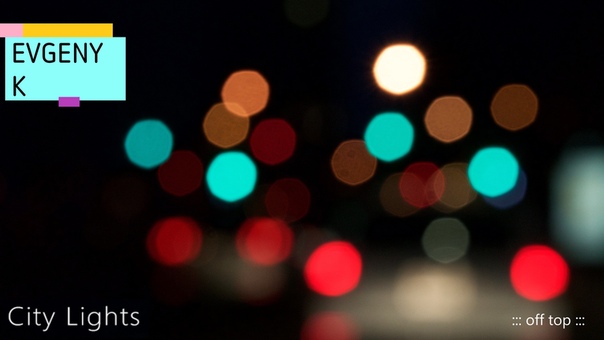 Это солнце, но оно больше чем в 50 раз больше обычного и поднимается, как волна разрушения. Самое время упомянуть, что в видео нет компьютерных изображений — солнце кажется таким большим, потому что мы наблюдаем за бегающим Дэниелом через гигантский объектив 2400 мм. В любом случае, солнце поднимается над горизонтом лишь на часть своего ужасного обхвата, прежде чем Даниэль падает на землю, и мы переходим ко второму кадру (у нас 2:08 в песне, так что, знаете, это искусство).Теперь мы смотрим с высоты птичьего полета на Дэниела, обнаженного, свернувшегося в позе эмбриона за длинной тенью большого камня. Он тяжело дышит — на данный момент безопасно, — но пока мы наблюдаем, мы видим, как тень сокращается, а линия горящей земли постепенно приближается. Прежде чем его успевают приготовить на месте, Дэниел встает и смотрит на солнце, перерезая финальный кадр видео — крупный план его лица. Его глаза краснеют, из носа начинает течь кровь — и мы становимся черными.
Это солнце, но оно больше чем в 50 раз больше обычного и поднимается, как волна разрушения. Самое время упомянуть, что в видео нет компьютерных изображений — солнце кажется таким большим, потому что мы наблюдаем за бегающим Дэниелом через гигантский объектив 2400 мм. В любом случае, солнце поднимается над горизонтом лишь на часть своего ужасного обхвата, прежде чем Даниэль падает на землю, и мы переходим ко второму кадру (у нас 2:08 в песне, так что, знаете, это искусство).Теперь мы смотрим с высоты птичьего полета на Дэниела, обнаженного, свернувшегося в позе эмбриона за длинной тенью большого камня. Он тяжело дышит — на данный момент безопасно, — но пока мы наблюдаем, мы видим, как тень сокращается, а линия горящей земли постепенно приближается. Прежде чем его успевают приготовить на месте, Дэниел встает и смотрит на солнце, перерезая финальный кадр видео — крупный план его лица. Его глаза краснеют, из носа начинает течь кровь — и мы становимся черными.
Все это казалось нам достаточно простым — (оптимистичное собрание кинематографистов, называющих себя Candlelit Pictures). Мы решили снять видео в Южной Австралии, где обилие плоских засушливых ландшафтов наверняка позволит нам хорошо разглядеть восходящее солнце (вместе со змеями, пауками, многоножками и такими нелепыми температурами, что от них становится холодно, ( правдивая история)). Весь наш бюджет был потрачен на перелеты и аренду кемпинга для шестерых детей, который должен был стать нашим домом дольше, чем мы думали. Компания Panavision Australia любезно одолжила нам две 35-миллиметровые камеры и все объективы только для страховки. Мы ехали двенадцать часов к северу от Аделаиды до места под названием «Лунные равнины».Миллионы лет назад Лунные равнины были дном океана, но, как мы обнаружили, было слишком жарко для океана, поэтому он испарился, оставив чудесно плоскую пустыню, простирающуюся за пределы кривизны Земли во всех направлениях, с предысторией, которая идеально подошло нашему видео.
Мы решили снять видео в Южной Австралии, где обилие плоских засушливых ландшафтов наверняка позволит нам хорошо разглядеть восходящее солнце (вместе со змеями, пауками, многоножками и такими нелепыми температурами, что от них становится холодно, ( правдивая история)). Весь наш бюджет был потрачен на перелеты и аренду кемпинга для шестерых детей, который должен был стать нашим домом дольше, чем мы думали. Компания Panavision Australia любезно одолжила нам две 35-миллиметровые камеры и все объективы только для страховки. Мы ехали двенадцать часов к северу от Аделаиды до места под названием «Лунные равнины».Миллионы лет назад Лунные равнины были дном океана, но, как мы обнаружили, было слишком жарко для океана, поэтому он испарился, оставив чудесно плоскую пустыню, простирающуюся за пределы кривизны Земли во всех направлениях, с предысторией, которая идеально подошло нашему видео.
Все шло отлично… пока: Математика. Оказывается, только НАСА может предсказать появление Солнца с точностью до одной 32 градуса от любого места в любой день. Итак, нам нужна была тренировка.Мы проснулись в 4 часа утра, установили камеру, направили на восток, и солнце услужливо показалось. Теперь посмотрим на математику — насколько севернее солнце взойдет завтра? С помощью некоторой тригонометрии мы подсчитали, что на расстоянии 350 метров от камеры восход солнца должен был сместиться на север на 1,656149462817 метров. Итак, мы отметили эту позицию, вытащили метлу на пылающую жару и проложили 500-метровую тропу через пустыню, чтобы Даниэль бежал по идеально прямой. Затем мы приступили к строительству шестиметровой вышки из строительных лесов, чтобы сделать снимок с высоты птичьего полета.Я получил тепловое истощение, и мне пришлось какое-то время смотреть, как все работают.
Итак, нам нужна была тренировка.Мы проснулись в 4 часа утра, установили камеру, направили на восток, и солнце услужливо показалось. Теперь посмотрим на математику — насколько севернее солнце взойдет завтра? С помощью некоторой тригонометрии мы подсчитали, что на расстоянии 350 метров от камеры восход солнца должен был сместиться на север на 1,656149462817 метров. Итак, мы отметили эту позицию, вытащили метлу на пылающую жару и проложили 500-метровую тропу через пустыню, чтобы Даниэль бежал по идеально прямой. Затем мы приступили к строительству шестиметровой вышки из строительных лесов, чтобы сделать снимок с высоты птичьего полета.Я получил тепловое истощение, и мне пришлось какое-то время смотреть, как все работают.
Для этого слайд-шоу требуется JavaScript.
В ту ночь порочный ветер разрушил наш шатер, и мы проснулись в 4 часа утра и увидели что-то похожее на облачное небо. (Но облачно не могло быть, ведь мы были в пустыне, поэтому и приехали в пустыню — снимать видео о солнце). Но было пасмурно. В тот день восхода не было, поэтому мы не могли проверить наши вычисления. Проходивший мимо фельдшер сказал нам, что облака всегда держались всего день или около того, и что мы находимся в районе, где обитает пятая по ядовитости змея в мире.Итак, мы провели больше математических расчетов, провели новую линию в пустыне и стали искать змей. Ветер был похож на фен, и мы потеряли тень, от сухости воздуха у большинства из нас пошла кровь из носа, но мы терпеливо ждали следующего рассвета. Снова было пасмурно. К этому времени облака начали уменьшать жар, но физический дискомфорт постепенно сменялся ужасным страхом — что, если у нас закончится время?
Но было пасмурно. В тот день восхода не было, поэтому мы не могли проверить наши вычисления. Проходивший мимо фельдшер сказал нам, что облака всегда держались всего день или около того, и что мы находимся в районе, где обитает пятая по ядовитости змея в мире.Итак, мы провели больше математических расчетов, провели новую линию в пустыне и стали искать змей. Ветер был похож на фен, и мы потеряли тень, от сухости воздуха у большинства из нас пошла кровь из носа, но мы терпеливо ждали следующего рассвета. Снова было пасмурно. К этому времени облака начали уменьшать жар, но физический дискомфорт постепенно сменялся ужасным страхом — что, если у нас закончится время?
Мы потратили собственные деньги, чтобы зайти так далеко. Возникли непредвиденные расходы, которые удалось преодолеть.Но теперь мы были разорены, фактически разорены. В пустыне. И было пасмурно. Еще четыре дня мы просыпались в 4 часа утра — готовились к съемкам и смотрели на солнце, которое так и не появилось. Мы посчитали, проложили новую строчку в пустыне и стали ждать. Мы зашли слишком далеко и слишком много работали, чтобы вернуться домой ни с чем, поэтому мы пропустили наши рейсы, заняли немного денег, переместили новую линию и подождали еще немного.
Мы зашли слишком далеко и слишком много работали, чтобы вернуться домой ни с чем, поэтому мы пропустили наши рейсы, заняли немного денег, переместили новую линию и подождали еще немного.
Еще через три дня появилось солнце — и в наш последний день, несмотря на пренебрежительное отношение со стороны нескольких учителей математики, — мы были правы в деньгах.Наша вторая камера была прикреплена к вершине нашей вышки из строительных лесов (которую мы прозвали Сатаной за боль, которую она заставила нас воздвигнуть), и Даниэль метался от кадра к кадру, и примерно через десять минут у нас было все необходимое.
Мы ехали днем и ночью, не уснув от вида и запаха далеких лесных пожаров. Я не могу сказать, что конечный продукт делает все это стоящим, потому что это действительно решает аудитория — но когда я заснул той ночью под скамейкой в парке возле аэропорта Аделаиды, я все еще мог чувствовать, как мухи пустыни приземляются мне на лицо. , и я думаю, что это что-то значит.
Пять видеороликов, освещающих проблему бликов и бликов
Блики и блики часто упускаются из виду, неправильно понимаются или недооцениваются, когда проекты находятся на стадии проектирования. Вот пять видеороликов, которые помогают проиллюстрировать проблему блеска и бликов и почему это должно быть важным фактором для разработчиков и проектировщиков зданий.
Вот пять видеороликов, которые помогают проиллюстрировать проблему блеска и бликов и почему это должно быть важным фактором для разработчиков и проектировщиков зданий.
Блики и блики на солнечной ферме
Это видео демонстрирует типичную проблему бликов и бликов, возникающую в результате развития солнечной энергии.Продолжительность и интенсивность отражений от солнечной фермы на расстоянии 3,75 км очевидны. Оценка бликов и бликов предоставит разработчику информацию для определения того, какие рецепторы могут быть затронуты до строительства. Что мы подразумеваем под рецепторами? Это могут быть жилые дома, участники дорожного движения, местные достопримечательности или авиация. Отчет о бликах и бликах даст разработчику подробную оценку:
- Вероятность получения рецептором отражений от солнечной фермы или застройки на всей территории геометрически.

- Учитывайте местность, здания, растительность и другие смягчающие факторы.
- Доля панелей на участке, которые будут освещать определенные рецепторы.
- Дата, время и продолжительность, в течение которых могут произойти эти отражения.
- Высота и длина экрана, необходимые для уменьшения отражений, насколько это практически возможно.
Крышные фотоэлектрические (PV) блики и блики
Солнечные конструкции на крышах также не защищены от бликов и бликов.Установка на крыше часто может вызывать проблемы с бликами и бликами. Это связано с высотой и углом наклона панелей по сравнению с окружающей средой и близостью к рецепторам. В случае с этим видео эффекты вряд ли удастся смягчить путем просмотра. В этом случае количественное определение и оценка отражений внесут ясность для планировщиков или местных заинтересованных сторон в отношении относительной короткой продолжительности размышлений. Анекдотические свидетельства о бликах и бликах лучше всего опровергнуть с помощью оценки мерцания и бликов.
Анекдотические свидетельства о бликах и бликах лучше всего опровергнуть с помощью оценки мерцания и бликов.
Солнечные отражения от «Walkie-Scorchie»
Это широко разрекламированное явление является прекрасным примером блеска и бликов от недавно построенного здания. Первоначально печально известное здание Walkie Talkie на Фенчерч-стрит 20 имело открытый стеклянный фасад как на северной, так и на южной сторонах здания. Непредвиденными последствиями вогнутого южного фасада стали солнечные блики, которые повлияли на участников дорожного движения, пешеходов и предприятия на улице Истчеп под зданием.Вогнутая форма конструкции позволяла отражать солнечные отражения, сходиться и усиливаться к рецепторам внизу. Решением этой проблемы стала дорогостоящая модернизация южного фасада здания, чтобы предотвратить появление отражений. Если бы оценка бликов и бликов проводилась как часть процесса проектирования, эффекты фасада здания могли бы быть определены, а дизайн изменен до начала строительства. Оценка могла бы опровергнуть популярное прозвище здания «Уоки-Скорчи».
Оценка могла бы опровергнуть популярное прозвище здания «Уоки-Скорчи».
Вдара, отель «Луч смерти»
На этом видео показано то же явление, что и описанное выше, которое происходит в отеле в Лас-Вегасе. Вогнутая форма здания в сочетании с отражающим фасадом вызвала особенно сильные отражения в сторону бассейна отеля. После сообщений о сосредоточенных отражениях, сжигающих посетителей отелей, средства массовой информации окрестили это «лучом смерти». Стоимость смягчения этих эффектов после строительства намного превышает затраты на оценку бликов и изменений на стадии проектирования.Отрицательную реакцию на проект в отношении отражений солнца можно легко оценить с помощью оценки мерцания и ослепления.
Блики и блики в авиации
На видео показан случай с солнечной тепловой электростанцией в пустыне Мохаве на юго-западе США.





 Убедитесь, что окно параметров отображается на дисплее ноутбука.
Убедитесь, что окно параметров отображается на дисплее ноутбука.


